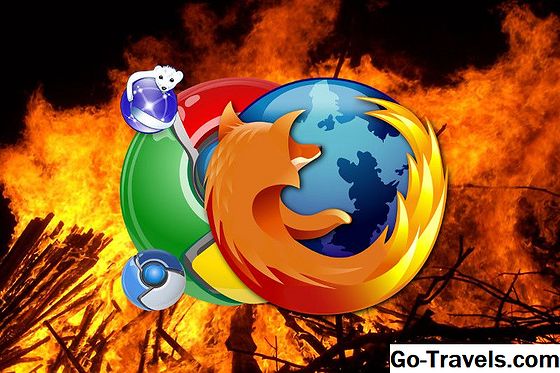"Instagram" šiandien yra viena iš šilčiausias ir populiariausias žiniatinklio programas. Tai suteikia galimybę dalintis nuotraukomis, socialine žiniasklaida ir naudojimuisi mobilumu, todėl daugelis žmonių to mėgsta.
Pagrindinis "Instagram" naudojimas yra greitų ir realaus laiko nuotraukų naudojimas drauge, kai esate kelyje. Jei norite išsamiai apibūdinti programą, nedvejodami perskaitykite mūsų įvadą į "Instagram" kūrinį.
Kaip naudotis "Instagram"

Dabar, kai jūs, kas tai yra ir kaip jis tapo populiarus, kaip pradedate naudoti "Instagram" sau? Tai tik šiek tiek sudėtingiau, palyginti su kitais populiariais socialiniais tinklais, nes "Instagram" yra mobilus pirmasis socialinis tinklas, bet mes jus peržiūrėsime.
Tęsti skaitymą žemiau
02 iš 11Užtikrinkite, kad jūsų mobilusis įrenginys būtų suderinamas su "Instagram" programomis

Pirmas dalykas, kurį jums reikia padaryti, yra patraukti savo "iOS" arba "Android" mobilųjį įrenginį. "Instagram" šiuo metu veikia tik šiose dviejose mobiliose operacinėse sistemose, o "Windows Phone" versija taip pat netrukus pasirodys.
Jei neturite įrenginio, kuriame veikia "iOS" arba "Android" (arba "Windows Phone"), deja jūs negalite naudoti "Instagram" šiuo metu. Tik ribotą prieigą prie "Instagram" galima rasti reguliariai žiniatinklyje ir jums reikia suderinamo mobiliojo prietaiso, kuris iš tikrųjų jį naudotų.
Tęsti skaitymą žemiau
03 iš 11Atsisiųskite ir įdiekite tinkamą "Instagram" programą savo įrenginyje

Tada atsisiųskite oficialią "Instagram" programą iTunes App Store "iOS" įrenginiuose arba "Android" įrenginių "Google Play" parduotuvėje.
Norėdami tai padaryti, tiesiog atidarykite "Google Play" arba "App Store" savo mobiliajame įrenginyje ir atlikite "Instagram" paiešką. Pirmasis paieškos rezultatas turėtų būti oficiali "Instagram" programa.
Atsisiųskite ir įdiekite jį savo įrenginyje.
04 iš 11Sukurkite savo "Instagram" paskyrą

Dabar galite pradėti kurti nemokamą "Instagram" vartotojo paskyrą. Bakstelėkite Registruotis Padaryti tai.
"Instagram" padės jums atlikti paskyros sukūrimo veiksmus. Pirmiausia turėsite pasirinkti naudotojo vardą ir slaptažodį.
Galite įkelti profilio nuotrauką ir prisijungti prie "Facebook" draugų dabar arba vėliau. "Instagram" taip pat reikalauja užpildyti savo elektroninio pašto adresą, pavadinimą ir pasirinktinį telefono numerį.
Bakstelėkite padaryta viršutiniame dešiniajame kampe, kad patvirtintumėte savo paskyros informaciją. "Instagram" paklaus, ar norėtumėte susisiekti su "Facebook" draugais, jei anksčiau nepadarėte, ar draugų iš savo kontaktų sąrašo. Galite paspausti Kitas arba Praleisti jei nori praeiti.
Galiausiai "Instagram" parodys keletą populiarių naudotojų ir nuotraukų miniatiūrų kaip būdą pasiūlyti kai kuriuos sekti. Galite paspausti Sekite ant bet kurio iš jų, jei jums patinka, tada paspauskite padaryta.
Tęsti skaitymą žemiau
05 iš 11Naudokite apatines piktogramas, kad galėtumėte naršyti "Instagram"

Jūsų sąskaita "Instagram" yra nustatyta. Dabar atėjo laikas išmokti naršyti po programą, naudodamas meniu piktogramas apačioje.
Yra penki meniu piktogramos, leidžiančios naršyti įvairias "Instagram" dalis: namuose, naršyti, fotografuoti, aktyvumą ir vartotojo profilį.
Namo (namų ženklas): Tai yra jūsų asmeninis pašnekovas, kuriame rodomos visos jūsų stebimų naudotojų nuotraukos, taip pat jūsų.
Naršyti (žvaigždutė piktograma): Šis skirtukas rodo didžiausią sąveiką turinčių nuotraukų miniatiūras ir yra geras įrankis, leidžiantis ieškoti naujų naudotojų.
Fotografuokite (fotoaparato piktogramą): Naudokite šį skirtuką, jei norėsite pritraukti nuotrauką tiesiai per programą arba iš savo fotoaparato, kad paskelbtumėte Instagram programoje.
Veikla (širdies burbulo piktograma): Viršuje spustelėkite "Toliau" ir "Naujienos", kad sužinotumėte, kaip žmonės, kuriuos sekojatės, sąveikauja su "Instagram" arba mato naujausią veiklą savo nuotraukose.
Vartotojo profilis (laikraščio piktograma): Tai rodo jūsų vartotojo profilį, įskaitant jūsų avatarą, nuotraukų skaičių, pasekėjų skaičių, jūsų stebimų žmonių skaičių, vietovės žemėlapio nuotraukas ir pažymėtas nuotraukas. Tai taip pat yra vieta, kur galite pasiekti ir pakeisti bet kuriuos jūsų asmeninius nustatymus.
06 iš 11Paimkite pirmąją Instagram nuotrauką

Dabar galite pradėti fotografuoti ir paskelbti Instagram. Tai galite padaryti dviem būdais: per programą arba pasiekę esamą nuotrauką iš savo "cameraroll" ar kitų nuotraukų aplankų.
Nuotraukų perėmimas per programą: Tiesiog bakstelėkite skirtuką "imtis fotografiją", kad pasiektumėte "Instagram" fotoaparatą ir paspauskite fotoaparato piktogramą, kad pritrauktumėte nuotrauką. Galite perjungti apatinę ir priekinę kamerą, naudodami piktogramą, esančią viršutiniame dešiniajame kampe.
Esamos nuotraukos naudojimas: Pasiekite kameros skirtuką, o ne nuotrauką, palieskite nuotrauką tiesiai šalia jo. Tai ištraukia jūsų telefono numatytąjį aplanką, kuriame saugomos nuotraukos, kad galėtumėte pasirinkti nuotrauką, kurią jau užsiėmėte anksčiau.
Tęsti skaitymą žemiau
07 iš 11Redaguokite savo nuotrauką prieš skelbdami ją

Pasirinkę nuotrauką, galite paskelbti ją taip, kaip yra, arba galite paliesti ją ir pridėti keletą filtrų.
Filtrai (balionų miniatiūros): Perjunkite juos, kad iškart transformuotumėte savo nuotraukos išvaizdą.
Pasukti (rodyklės piktograma): Palieskite šią piktogramą, jei norite pasukti nuotrauką, jei "Instagram" automatiškai neatpažįsta, kokia kryptimi jis turėtų būti rodomas.
Siena (rėmelio piktograma): Bakstelėkite šį "įjungta" arba "išjungta", kad kiekvienai filtro sienelei būtų rodoma jūsų nuotrauka.
Fokusas (lašelių piktograma): Galite naudoti tai, kad sutelktumėte dėmesį į bet kurį objektą. Jis palaiko apvalų fokusavimą ir linijinį fokusavimą, sukuriant blizgesį aplink visa kita nuotraukoje. Pritraukite pirštus į sufokusuotą plotą, kad jis būtų didesnis arba mažesnis, ir vilkite jį aplink ekraną, kad jis būtų sėdėti visur, kur yra fokusavimo objektas.
Ryškumas (saulės piktograma): Pasukite ryškumą "įjungta" arba "išjunkite", kad pridėtumėte papildomą šviesą, šešėlį ir kontrastą savo nuotraukai.
Bakstelėkite Kitas kai baigsite redaguoti savo nuotrauką.
08 iš 11Įveskite antraštę, pažymėkite draugus, pridėkite vietą ir bendrinkite

Atėjo laikas užpildyti savo nuotraukos detales. Jums nereikia tai daryti, bet tai yra gera mintis bent jau pateikti savo pasekėjų nuotrauką.
Pridėti antraštę: Čia galite įvesti viską, ką norėtumėte apibūdinti savo nuotrauką.
Pridėti žmonių: Jei nuotraukoje yra vienas iš jūsų stebėtojų, galite juos pažymėti pasirinkę parinktį "Pridėti žmonių" ir ieškoti jų vardo. Žyma bus pridėta prie nuotraukos ir jūsų draugas bus informuotas.
Pridėti į nuotraukų žemėlapį: "Instagram" gali geografiškai pažymėti nuotraukas savo asmeniniame pasaulio žemėlapyje, rodomas kaip miniatiūros. Bakstelėkite "Pridėti nuotrauką", taigi "Instagram" gali pasiekti jūsų prietaiso GPS navigaciją ir pažymėti jo vietą. Taip pat galite pavadinti vietą paliesdami "Name This Location" ir ieškodami netoliese esančios vietos pavadinimo, kuris bus pažymėtas jūsų nuotraukai, kai bus rodomas bet kurio kanalo.
Dalintis: Galiausiai galite automatiškai paskelbti Instagram nuotraukas "Facebook", "Twitter", "Tumblr" arba "Flickr", jei nuspręsite leisti "Instagram" pasiekti bet kurią iš šių paskyrų. Galite bet kuriuo metu išjungti automatinį paskelbimą, paliesdami bet kurią socialinių tinklų piktogramą, taigi jis bus pilkas (išjungtas), o ne mėlynas (įjungtas).
Kai baigsite, palieskite "Bendrinti". Jūsų nuotrauka bus paskelbta "Instagram".
Tęsti skaitymą žemiau
09 iš 11Sąveika su kitais "Instagram" vartotojais

Sąveika yra viena geriausių "Instagram" dalių. Tai galite padaryti "patiko" ar komentuodamas naudotojų nuotraukas.
Kaip (širdies piktograma): Bakstelėkite tai, kad pridėtumėte širdį arba "patinkate" bet kuria nuotrauka. Taip pat galite dvigubai paliesti faktinę nuotrauką, kad ji automatiškai atrodytų.
Komentaras (burbulo piktograma): Bakstelėkite šį mygtuką norėdami įrašyti komentarą nuotraukai. Galite pridėti "hashtags" arba pažymėti kitą naudotoją, į savo komentarą įvesdami savo @username.
10 iš 11Norėdami rasti nuotraukas ir naudotojus, naudokite skirtuką "Naršyti" ir paieškos juostą

Jei norite rasti konkretų naudotoją arba ieškoti konkrečios žymos, galite naudoti skirtuką "Naršyti" ieškos juostoje.
Palieskite paieškos juostą ir įveskite pasirinktą raktinį žodį, raktinį žodį ar naudotojo vardą. Jums bus rodomas rekomendacijų sąrašas.
Tai ypač naudinga norint rasti konkrečių draugų ar naršyti konkrečias nuotraukas, pritaikytas jūsų interesams.
Tęsti skaitymą žemiau
11 iš 11Konfigūruoti savo privatumo ir saugumo nustatymus

Kaip ir visos socialinių tinklų svetainės ir programos, saugumas visada yra svarbus. Štai keletas pradedančiųjų patarimų, kaip papildomai apsaugoti Instagram sąskaitą.
Padarykite savo profilį "Privati" vietoj "Vieša": Pagal nutylėjimą visos "Instagram" nuotraukos yra viešos, todėl kiekvienas gali peržiūrėti jūsų nuotraukas. Galite tai pakeisti, taigi tik tie pasekėjai, kuriuos jūs pritariate, gali pamatyti jūsų nuotraukas, eidami į savo vartotojo profilio skirtuką, paliesdami Redaguokite savo profilį ir tada pasukite Nuotraukos yra privačios mygtukas apačioje.
Ištrinti nuotrauką: Savo nuotraukose galite pasirinkti piktogramą, rodančią tris taškus iš eilės, kad ją ištrintumėte po jo paskelbimo. Tai negarantuoja, kad nė vienas iš jūsų pasekėjų nematė jo "Instagram" sklaidos kanaluose.
Archyvuoti nuotrauką: Kada paskelbta nuotrauka, kurią vėliau norėjote, nebuvo viešai matoma Instagram? Galite archyvuoti nuotraukas, kurios jas saugo jūsų paskyroje, bet neleidžia kitiems matyti jų. Norėdami paslėpti Instagram nuotrauką, tiesiog pasirinkite archyvuoti parinktis iš nuotraukų meniu.
Pranešti nuotrauką: Jei "Instagram" naudotojo nuotrauka yra netinkama, galite paliesti tris taškus po kito asmens nuotrauka ir pasirinkti Pranešti apie netinkamą kad ji būtų laikoma išbraukta.
Blokuoti naudotoją: Jei norite blokuoti tam tikrą naudotoją, kad galėtumėte stebėti jus ar pamatyti savo profilį, galite paliesti piktogramą savo "Instagram" profilio viršutiniame dešiniajame kampe ir pasirinkite Užblokuoti vartotoją. Taip pat galite pasirinkti Pranešti apie šlamštąjei manote, kad vartotojas yra šlamštas. "Instagram" taip pat galite lengvai atrakinti asmenį.
Redaguokite savo nustatymus: Galiausiai galite redaguoti savo nuostatas, eidami į savo vartotojo profilį ir paliesdami nustatymų piktogramą viršutiniame dešiniajame kampe. Taip pat galite redaguoti kitą asmeninę informaciją, pvz., Savo avatarą ar el. Pašto adresą arba slaptažodį Redaguokite savo profilį skyrius.